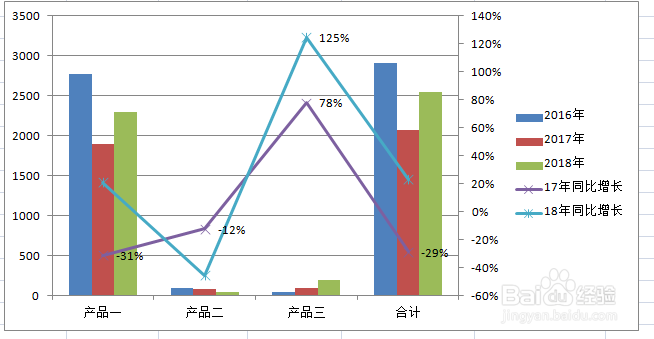1、以三年销量对比为例,先用EXCEL计算好各年度销量、同期增长比;
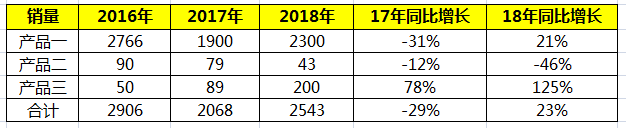
2、EXCEL表中数据全部选中,点击左上方任务栏中的插入,选择插入驻状图;

3、鼠标双击上方出现的图标区域,在上方出现的任务栏中,选择靠左边的“切换行/列”选项,三年的销量,每年的同期比数据全部变成柱状;

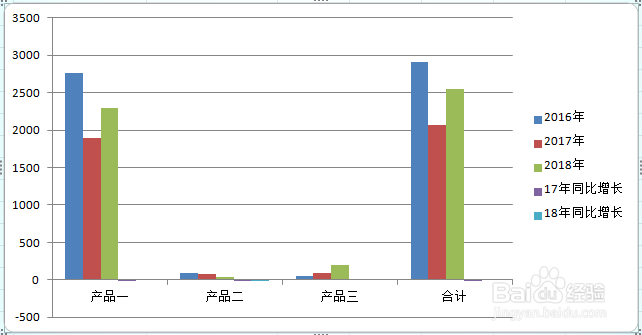
4、鼠标点在右边图例格式中的紫色方块(17年同比增长),单机鼠标右侧,在出现的下拉菜单中选择“设置数据系列格式”,将主坐标轴转换成次坐标轴。18年同比增长同理操作;

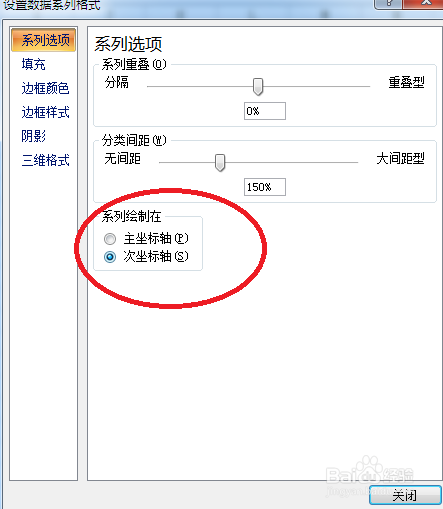
5、鼠标继续右手单击紫色方块(17年同比增长),在右侧出现菜单中选择更改图表类型,选择你想要的折线图样式,18年同比增长同理操作;
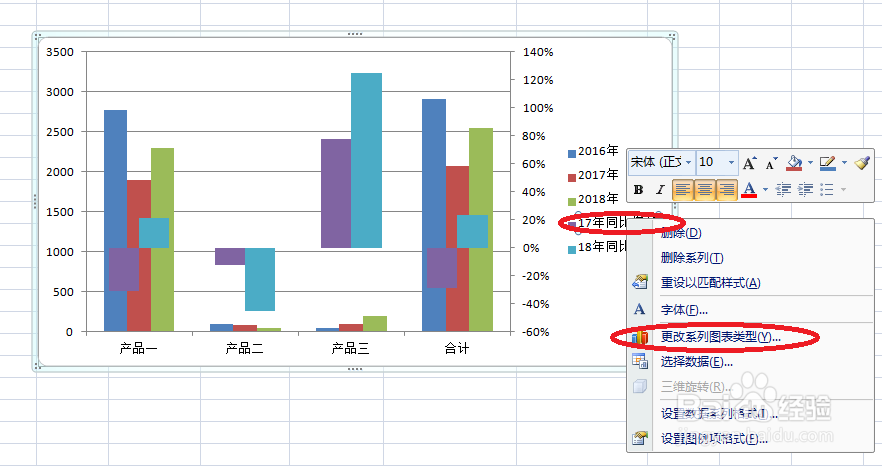

6、此时17年及18年的同期比已变成两条折线,鼠标点在每个折线点处,单击鼠标右揲褐逞孽侧,在出现的右侧菜单中选择添加数据标签,完整的柱状、折线图完成.